Inleiding
Dit document beschrijft de configuratie om een inhoudsfilter te maken die trefwoord in e-mailonderwerp detecteert en het veilig via de CRES-service verstuurt.
Voorwaarden
Vereisten
Cisco raadt kennis van deze onderwerpen aan:
- Cisco Secure Email Gateway (SEG/ESA)
- Cisco IronPort-e-mailencryptie ingeschakeld
- Kennis van contentfilters
- Kennis over encryptie
- Cisco Secure Email Encryption Service (CRES)-kennis
Gebruikte componenten
De informatie in dit document is gebaseerd op de volgende software- en hardware-versies:
- E-mail security applicatie
De informatie in dit document is gebaseerd op de apparaten in een specifieke laboratoriumomgeving. Alle apparaten die in dit document worden beschreven, hadden een opgeschoonde (standaard)configuratie. Als uw netwerk live is, moet u zorgen dat u de potentiële impact van elke opdracht begrijpt.
Achtergrondinformatie
In relatie met uw organisatie behoeften kunt u e-mails versleutelen met het gebruik van CRES-service.
Dit kan door het maken van een content filter om een zin of expressie in de onderwerp header te activeren, op deze manier elke keer dat eindgebruiker een e-mail wil versleutelen kan hij dit doen door simpelweg de expressie toe te voegen aan het e-mailonderwerp.
Configuratie
Het filter voor uitgaande inhoud maken
Maak het inhoudsfilter in de ESA:
- Navigeer naar E-mailbeleid > Uitgaande contentfilters.
- Klik op Filter toevoegen.
- Geef het filter een naam.
- Klik op Voorwaarde toevoegen.
- Kies de onderwerpregel.
- Kies de voorwaarde voor de onderwerpregel zoals vereist en voeg het woord of de zinsnede toe in het vak.
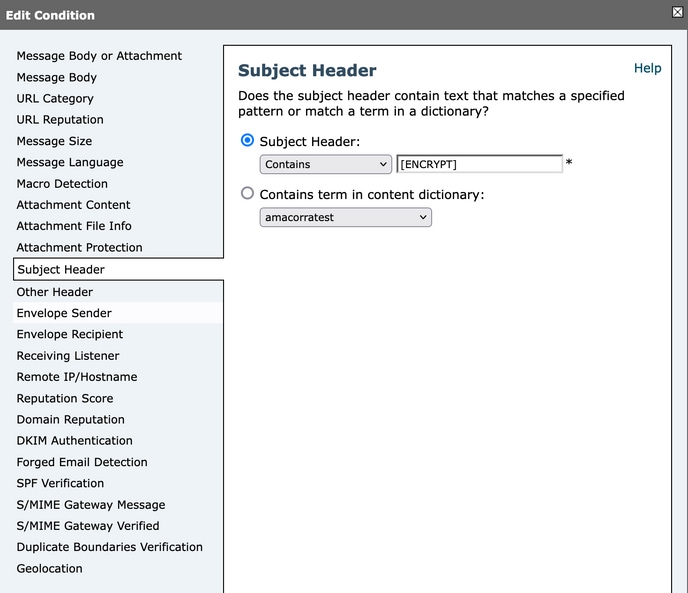
- Klik op OK.
- Klik op Actie toevoegen.
- Kies nu versleutelen en leveren (laatste handeling).
- Kies het gewenste coderingsprofiel.
- Veranderingen verzenden en vastleggen.

Waarschuwing: als u de onderwerpregel en reguliere expressies wilt toevoegen, is dit aan u, aangezien de combinaties van reguliere expressies die voor dit filter kunnen worden gebruikt, veel kunnen zijn en een onjuist gebruik in de configuratie kunnen veroorzaken.
Voorbeeld:
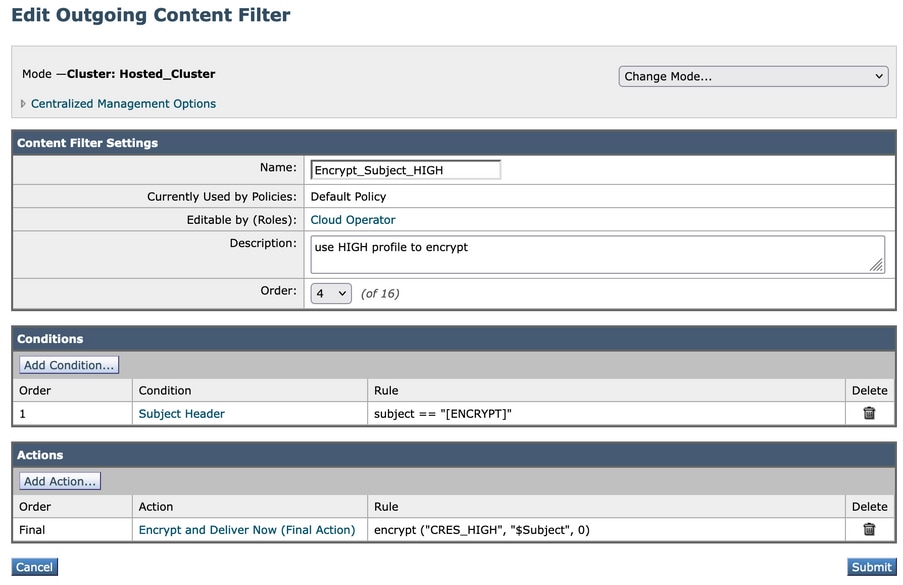
Content Filter toevoegen aan beleid voor uitgaande e-mail
Zodra u de inhoudfilter in de ESA hebt gemaakt, moet u ervoor zorgen dat het in uw Uitgaande Mail Beleid wordt ingeschakeld.
- Ga vanuit de ESA GUI naar Mail Policies > Outgoing Mail Policies.
- Kies wat het beleid is waarin uw inhoudsfilter kan werken. Gebruik in dit geval het standaardbeleid.
- Ga naar de 7e kolom, die gerelateerd is aan contentfilters en klik op de velden die in die kolom verschijnen.
- Kies de optie Inhoudsfilters inschakelen (Instellingen aanpassen) en kies de inhoudsfilter Encrypt_subject_HIGH die u in dat beleid wilt inschakelen.
- Klik op Indienen en vervolgens op Wijzigingen uitvoeren.
De filter na configuratie testen
Het bericht bevat het woord [ENCRYPT] in het onderwerp.
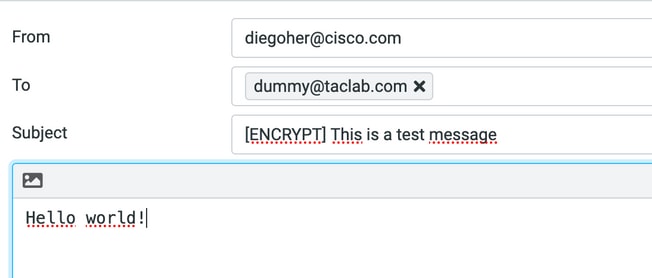
De ontvanger ontvangt het bericht en zodra de ontvanger zich op CRES registreert, kan hij het openen en de inhoud zien.
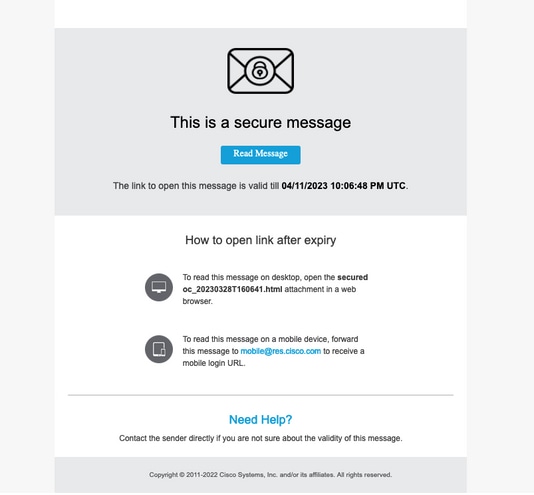
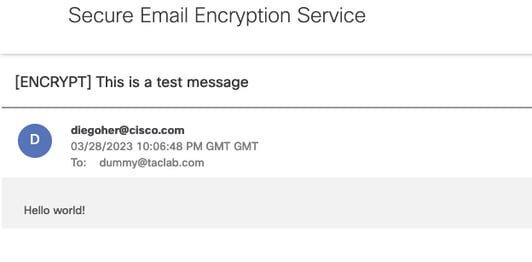
Controleer of een bericht correct is versleuteld
Via berichttracering
Wanneer u zoekt naar een toevalligheid van afzender/ontvanger in de berichtentracering, de lijn die beschrijft dat de codering succesvol is geweest, wordt het als dit weergegeven.

Via CLI
U kunt grep gebruiken om overeenkomsten met de PXE encryptie verklaring als volgt te vinden:
(Machine esa1.cisco.com)> grep "PXE encryption" mail_logs Tue Mar 28 16:06:41 2023 Info: MID 4794644 enqueued for PXE encryption Tue Mar 28 16:06:49 2023 Info: MID 4794645 was generated based on MID 4794644 by PXE encryption filter 'Encrypt_Subject_HIGH'

Opmerking: je kunt in het bericht zien dat er op basis van MID YYYY een bericht is gegenereerd waarin staat dat MID XXXX is gegenereerd. Dit is normaal omdat de ESA eerst het niet-versleutelde bericht neemt en vervolgens hetzelfde bericht opvraagt om het naar de PXE-encryptie-engine te sturen.
Gerelateerde informatie

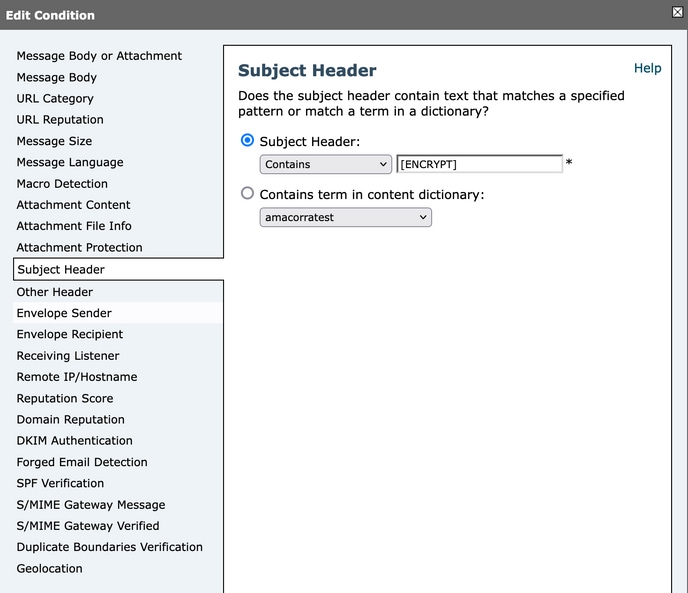

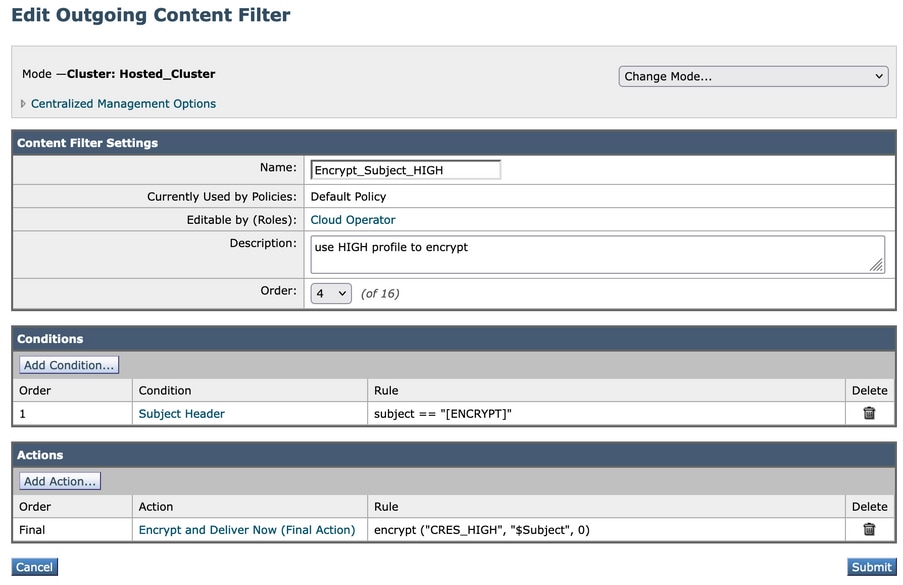
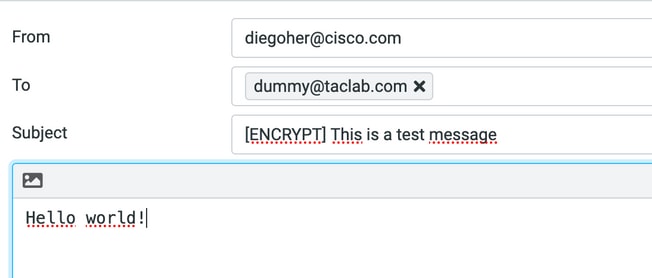
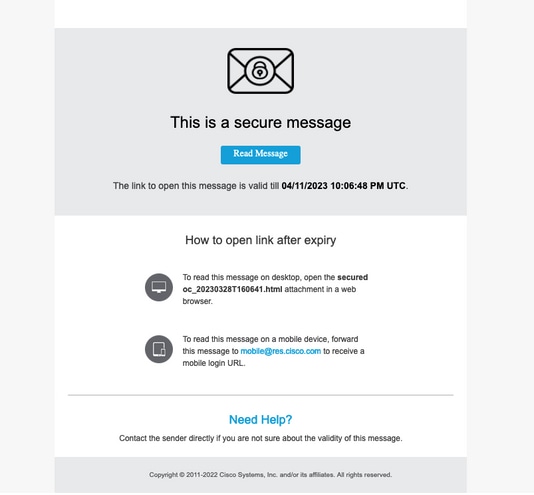
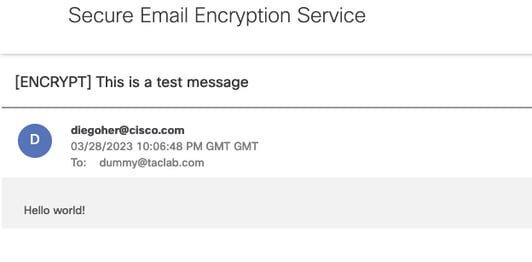


 Feedback
Feedback